سؤال
المشكلة: كيفية إصلاح رمز خطأ بيانات تكوين التمهيد: 0xc0000185 على نظام التشغيل Windows 10؟
فجأة ، عندما حاولت تشغيل الكمبيوتر المحمول ، ظهرت شاشة زرقاء تقول أن بيانات تكوين التمهيد مفقودة. رمز الخطأ 0xc0000185. أنا أستخدم كمبيوتر محمول من Dell يعمل بنظام التشغيل Windows 10.
حاولت إعادة تشغيل النظام ، ولكن نفس الخطأ ظهر ، لذلك أنا عالق دون معرفة الخطوات التي ينبغي علي اتخاذها. الرجاء المساعدة!
إجابة محلولة
"تفتقد بيانات تهيئة التمهيد لجهاز الكمبيوتر الخاص بك بعض المعلومات المطلوبة" هو خطأ شاشة الموت الزرقاء ، والذي يتم التعرف عليه أيضًا على أنه رمز الخطأ: 0xc0000185. تشير رسالة الخطأ صراحةً إلى حقيقة أن هذا الخطأ مرتبط ببيانات تكوين التمهيد ، والتي إما تعرضت للتلف أو تفتقر إلى المعلومات الهامة. وبالتالي ، لا يمكن للنظام التمهيد ما لم يطبق مالك الكمبيوتر بعض الحلول لاستعادة البيانات المفقودة أو التالفة.
لا يحدث الخطأ 0xc0000185 على نظام التشغيل Windows 10 بشكل استثنائي. ومع ذلك ، تشير تقارير peope إلى حقيقة أن أجهزة الكمبيوتر الشخصية وأجهزة الكمبيوتر المحمولة التي تعمل بنظام Windows 10 هي الأكثر عرضة لهذا الخطأ.
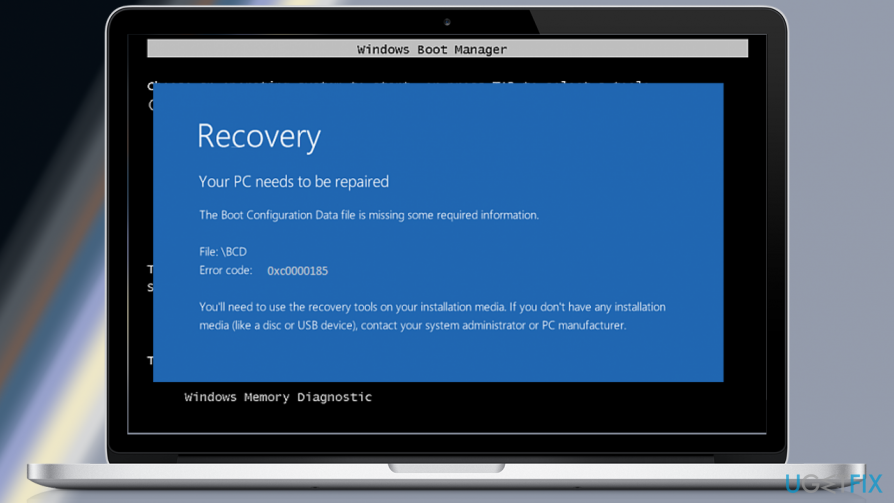
وبالمثل خطأ في بيانات تكوين التمهيد 0xc0000034 ، عادةً ما يتم تشغيل الخطأ 0xc0000185 بواسطة Windows Boot Manager (Bootmgr)[1] الإدخال المفقود في مخزن بيانات تكوين التمهيد (BCD).
بالإضافة إلى ذلك ، "بيانات تكوين التمهيد لجهاز الكمبيوتر الخاص بك مفقودة أو تحتوي على أخطاء" شاشة الموت الزرقاء[2] قد يظهر أيضًا بسبب تلف ملف Boot \\ BCD.
يقع الخطأ 0xc0000185 في مجموعة أخطاء Windows الفادحة لأنه يمنع النظام من التمهيد والوصول إلى سطح المكتب. وبالتالي ، يتعذر الوصول إلى جميع البيانات الشخصية.
ومع ذلك ، هذا لا يعني أن جهاز الكمبيوتر الخاص بك قد تعطل بشكل دائم ولن تتمكن من استخدامه بعد الآن. يمكن إصلاح رمز خطأ تكوين التمهيد 0xc0000185 عند حدوث خطأ باستخدام وسائط تثبيت Windows قابلة للتمهيد. قم بإجراء استرداد للنظام[3] ويجب حل الخطأ.
إصلاح خطأ بيانات تكوين التمهيد 0xc0000185 على نظام التشغيل Windows 10
لإصلاح النظام التالف ، يجب عليك شراء الإصدار المرخص من Reimage Reimage.
في بعض الحالات النادرة ، يكون التنبيه "بيانات تكوين التمهيد لجهاز الكمبيوتر الخاص بك مفقودة أو تحتوي على أخطاء" مع ملف يختفي فحص الخطأ 0xc0000185 عندما يجبر مالك الكمبيوتر النظام على إيقاف التشغيل ثم تشغيله مرة أخرى.
لذلك ، حاول تشغيل دورة جهاز الكمبيوتر الخاص بك وتحقق مما إذا كان يمكنك تسجيل الدخول إلى سطح المكتب الخاص بك. إذا كان الأمر كذلك ، فإننا نوصي بشدة بالتثبيت Reimageغسالة ملابس ماك X9 ومسح النظام به. تحتوي هذه الأداة على قائمة بنُسخ ملفات نظام Windows ، لذا يمكنها إصلاح أو استبدال ملفات تكوين التمهيد التالفة أو المفقودة.
ومع ذلك ، إذا واجهتك خطأ 0xc0000185 في مرحلة تمهيد النظام ، فهناك الطريقة الوحيدة التي يمكنك استخدامها ، أي لإنشاء وسائط تثبيت Windows 10 باستخدام USB أو DVD. بمجرد إنشاء وسائط تثبيت Windows القابلة للتمهيد ، اتبع الخطوات التالية:
- قم بتوصيل أو إدخال وسائط تثبيت Windows 10 وإعادة تشغيل الكمبيوتر.
- اضغط على أي مفتاح للتمهيد من وسائط التثبيت.
- يختار اللغة والوقت والعملة، و إدخال لوحة المفاتيح الطريقة والصحافة التالي.
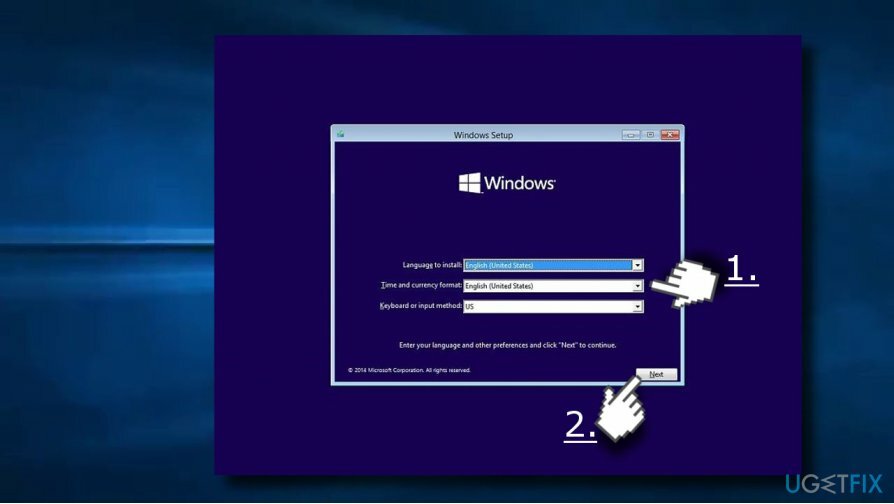
- انقر قم بإصلاح جهاز الكمبيوتر الخاص بك (ليس قم بتثبيت Windows) وحدد نوع نظام التشغيل الذي تريد إصلاحه.

- انقر استكشاف الاخطاء.
- يختار متقدم وانقر اصلاح تلقائي أو بدء التصليح.
- عندما يكتشف النظام نظام التشغيل ، حدد النظام الذي يعمل على جهاز الكمبيوتر الخاص بك.
- أخيرًا ، افصل USB أو أزل وسائط DVD القابلة للتشغيل وحاول تشغيل جهازك.
أبلغ بعض الأشخاص أنهم لا يستطيعون إصلاح الخطأ باستخدام وسائط تثبيت Windows 10 حيث تنتهي العملية بنفس الموت الزرقاء. إذا كان هذا يحدث لك أيضًا ، فحاول القيام بما يلي:
- انقر فوق زر الطاقة وحاول تشغيل جهاز الكمبيوتر الخاص بك.
- صحافة F8 مفتاح بشكل متكرر عند التمهيد وحدد قم بإصلاح جهاز الكمبيوتر الخاص بك.
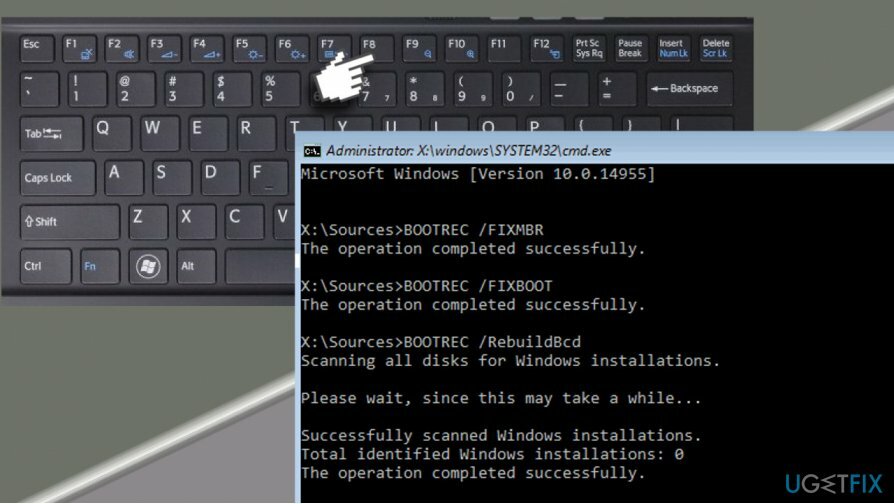
- يختار موجه الأمر واكتب الأوامر التالية (اضغط على Enter بعد كل واحد). ملاحظة: مسافة قبل / ضروري:
bootrec / فيكس
bootrec / fixBoot
bootrec /rebuildBCD
نأمل أن تكون هذه الخطوات قد ساعدتك في إصلاح خطأ بيانات تكوين التمهيد 0xc0000185. يرجى إخبارنا إذا كنت لا تزال تواجهه حتى نتمكن من تحليل الخطأ بشكل أكبر وتزويدك بطرق حل بديلة.
ملاحظة: أبلغ بعض الأشخاص عن ذلك بعد التثبيت "بيانات تكوين التمهيد لجهاز الكمبيوتر الخاص بك مفقودة أو تحتوي على أخطاء" خطأ ، أصبح النظام أكثر تباطؤًا وعدم استجابة.
في هذه الحالة ، نوصي بتثبيت جميع تحديثات Windows المتوفرة ، بما في ذلك برامج التشغيل. المعلومات المقدمة في هذه الصفحة سوف يشرح كيفية القيام بذلك.
قم بإصلاح أخطائك تلقائيًا
يحاول فريق ugetfix.com بذل قصارى جهده لمساعدة المستخدمين في العثور على أفضل الحلول للقضاء على أخطائهم. إذا كنت لا تريد المعاناة مع تقنيات الإصلاح اليدوي ، فيرجى استخدام البرنامج التلقائي. تم اختبار جميع المنتجات الموصى بها والموافقة عليها من قبل المتخصصين لدينا. الأدوات التي يمكنك استخدامها لإصلاح الخطأ مدرجة أدناه:
عرض
افعلها الآن!
تنزيل Fixسعادة
يضمن
افعلها الآن!
تنزيل Fixسعادة
يضمن
إذا فشلت في إصلاح الخطأ باستخدام Reimage ، فاتصل بفريق الدعم للحصول على المساعدة. من فضلك ، أخبرنا بكل التفاصيل التي تعتقد أنه يجب أن نعرفها عن مشكلتك.
تستخدم عملية الإصلاح الحاصلة على براءة اختراع قاعدة بيانات تضم 25 مليون مكون يمكنها استبدال أي ملف تالف أو مفقود على كمبيوتر المستخدم.
لإصلاح النظام التالف ، يجب عليك شراء الإصدار المرخص من Reimage أداة إزالة البرامج الضارة.

الوصول إلى محتوى الفيديو المقيد جغرافيًا باستخدام VPN
الوصول إلى الإنترنت الخاص هي VPN يمكنها منع مزود خدمة الإنترنت الخاص بك ، و الحكومي، والأطراف الثالثة من تتبعك على الإنترنت وتسمح لك بالبقاء مجهول الهوية تمامًا. يوفر البرنامج خوادم مخصصة لأنشطة التورنت والبث المباشر ، مما يضمن الأداء الأمثل وعدم إبطائك. يمكنك أيضًا تجاوز القيود الجغرافية وعرض خدمات مثل Netflix و BBC و Disney + وخدمات البث الشائعة الأخرى دون قيود ، بغض النظر عن مكان وجودك.
لا تدفع لمؤلفي برامج الفدية - استخدم خيارات بديلة لاستعادة البيانات
تعد هجمات البرامج الضارة ، وخاصة برامج الفدية ، أكبر خطر يهدد صورك أو مقاطع الفيديو أو ملفات العمل أو المدرسة. نظرًا لأن مجرمي الإنترنت يستخدمون خوارزمية تشفير قوية لقفل البيانات ، فلم يعد من الممكن استخدامها حتى يتم دفع فدية في عملة البيتكوين. بدلاً من الدفع للمتسللين ، يجب أن تحاول أولاً استخدام بديل التعافي الطرق التي يمكن أن تساعدك على استرداد جزء على الأقل من البيانات المفقودة. خلاف ذلك ، قد تخسر أموالك أيضًا مع الملفات. من أفضل الأدوات التي يمكنها استعادة بعض الملفات المشفرة على الأقل - استعادة البيانات برو.
اقرأ بلغات أخرى
• ليتوفيتش
• بولسكي
• الألمانية
• الاسبانية